win10系統的遠端桌面連線功能非常實用,一般在登入遠端的時候都要輸入帳號和密碼。為了系統安全在每次連線遠端桌面時都要輸入密碼,要如何讓系統可以記住遠端桌面連線密碼,不用重複輸入呢 ? 下面教你win10遠端桌面儲存密碼的設定。
不勾選「永遠詢問認證」
在每次開啟遠端桌面連線時,對於曾連線過的主機IP會暫存下來,可以免去重新輸入IP的麻煩。但帳號與密碼必須要重新輸入。但如果不勾選「永遠詢問認證」,下一次直接點選就會跑出已儲存的認證資訊,連線時就會自動輸入帳號、密碼來登入。按下顯示選項,顯示更多資訊。
不勾選「永遠詢問認證」,下次再做連線時會跑出已儲存的認證資訊,便可不用再輸入帳號跟密碼。
還沒儲存的認證資訊得連線,直接輸入帳號、密碼後,下方勾選「記住我」。
如果還是無法儲存密碼,那就需檢查下面的【允許在僅使用 NTLM 的伺服器驗證時委派已儲存的認證】設定。
解決win10遠端桌面連線無法儲存密碼
做遠端桌面連線時,當被登入主機與登入客戶端主機間沒有網域信任關係時,會使用NTLM方式認證,而登入客戶端主機如果要儲存密碼,在【本機群組原則編輯器】中【允許在僅使用 NTLM 的伺服器驗證時委派已儲存的認證】需啟用,系統預設是不接受NTLM認證預儲密碼。
在win10系統桌面上,開始選單。按右鍵->執行。輸入 gpedit.msc 後按確定。
開啟【本機群組原則編輯器】,電腦設定\系統管理範本 \系統 \ 認證委派,【允許在僅使用 NTLM 的伺服器驗證時委派已儲存的認證】
按右鍵->編輯。
選取已啟用->按顯示 -> 加入 TERMSRV/* -> 按確認。
關閉【本機群組原則編輯器】後,執行 gpupdate.exe /force 強制更新原則設定。
原則更新已成功。

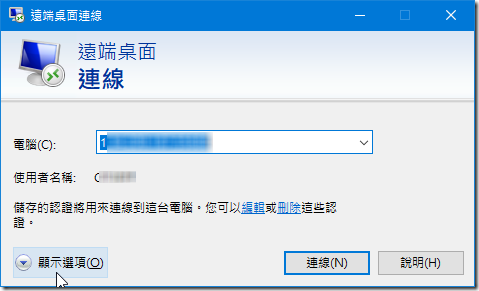
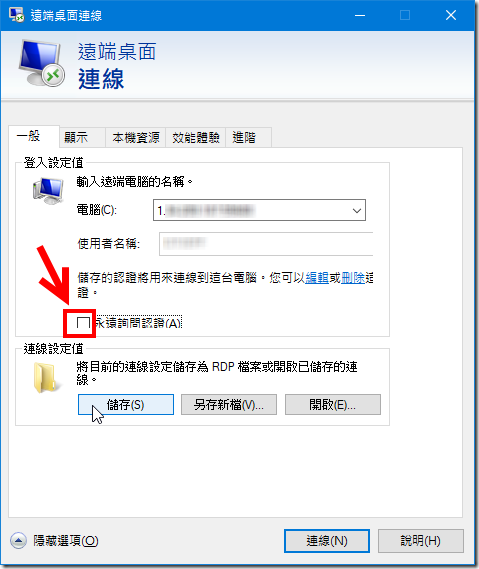
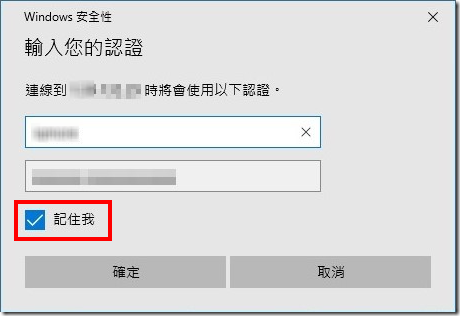
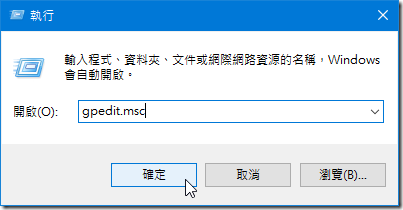
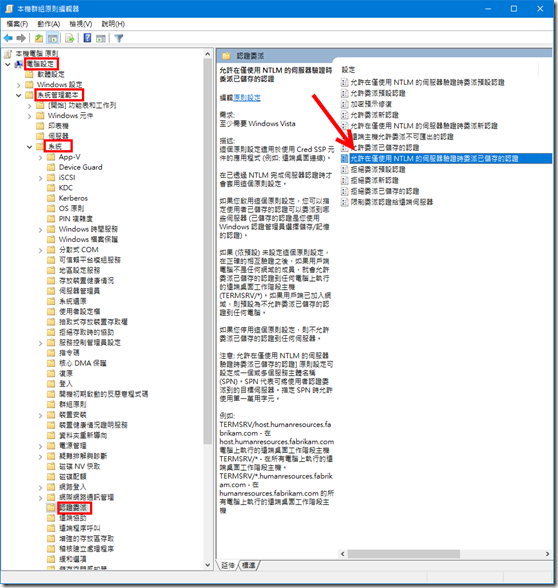
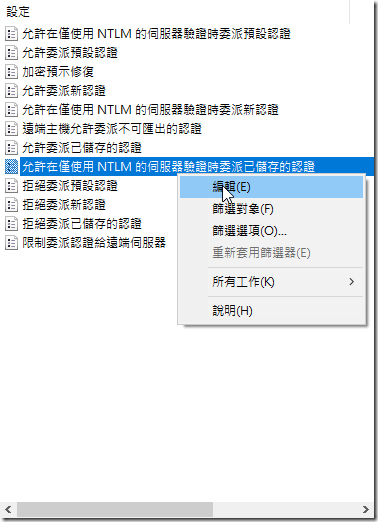
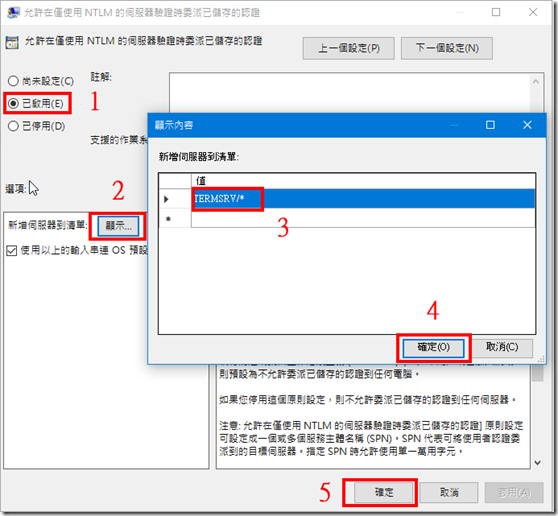
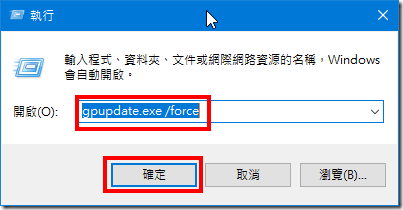
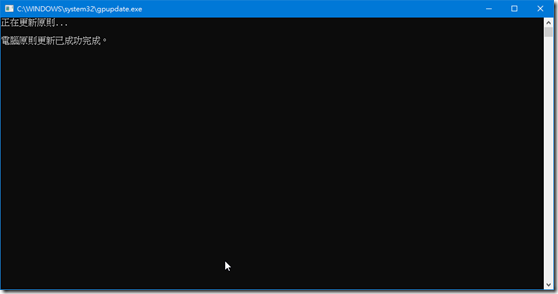
Leave a Reply